AutoCAD填充图案大全使用方法

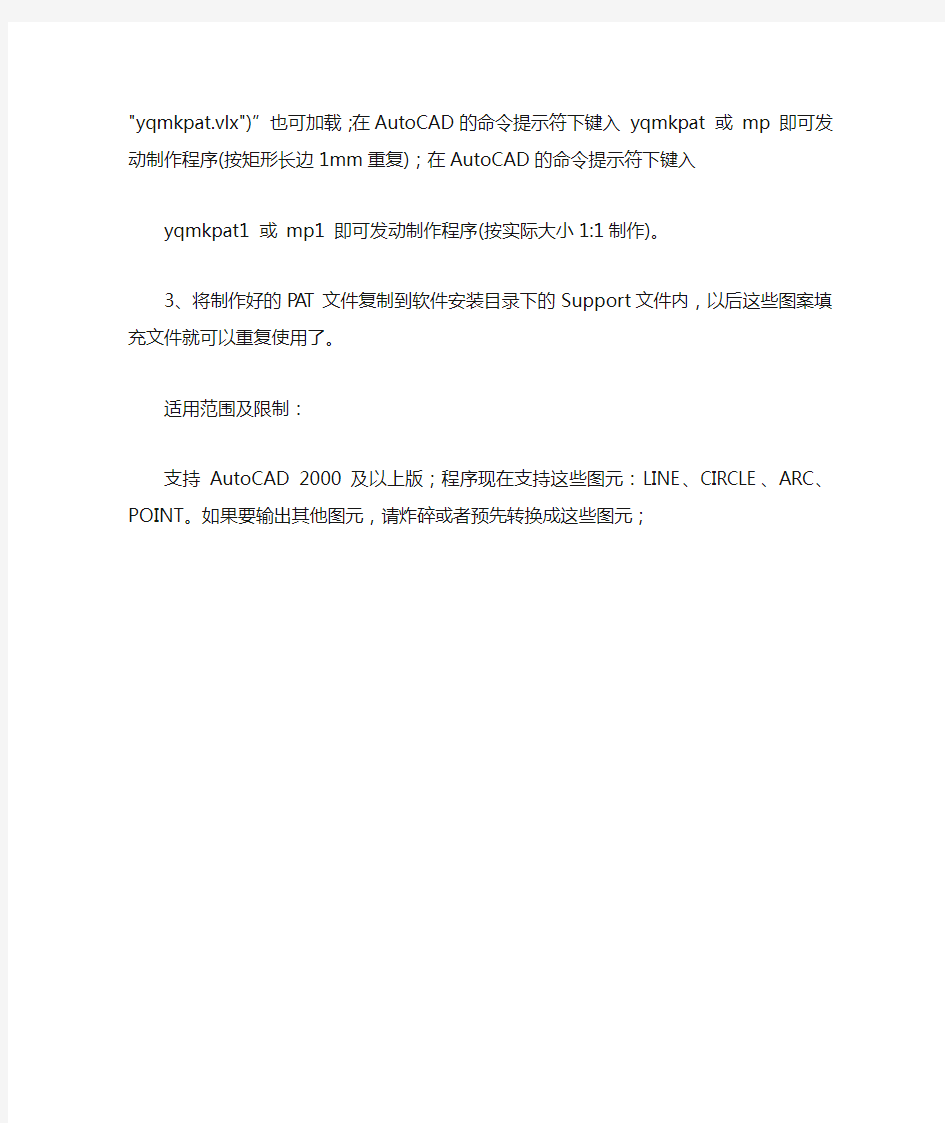
AutoCAD填充图案大全使用方法
免安装,所有各版本的AutoCAD均适合使用
1,将填充图案文件袋内的Pat格式图案文件全部复制到AutoCAD安装目录Support文件袋内。
2,运行AutoCAD,点击填充图标,点图案旁边的按扭,点选自定义。这些图案文件就在点
选框内,随意点选,选中后右边的预览框内就会出现你选中的图案。点击确定OK!非常方便。
在建筑设计尤其是装饰设计专业的制图工作中,常需要用某一图案填充指定区域,CAD现有版本内置的一些图案远远无法满足需求,更是没有自制图案填充的功能。我们可以通过YQMKPAT这款插件来满足自制图案的需求。
使用方法如下:
1、软件包解压后将文件“yqmkpat.vlx”放入AutoCAD 的“支持文件搜索路径”中,如:“C:\Program Files\AutoCAD
2004\Support”;2、在AutoCAD中点取[菜单-工具-加载应用程序...]
,选择"yqmkpat.vlx"即可加载。或者在AutoCAD的命令提示符下输入“(load "yqmkpat.vlx")”也可加载;在AutoCAD的命令提示符下键入yqmkpat 或mp 即可发动制作程序(按矩形长边1mm重复);在AutoCAD的命令提示符下键入
yqmkpat1 或mp1 即可发动制作程序(按实际大小1:1制作)。
3、将制作好的PAT文件复制到软件安装目录下的Support文件内,以后这些图案填充文件就可以重复使用了。
适用范围及限制:
支持AutoCAD 2000 及以上版;程序现在支持这些图元:LINE、CIRCLE、ARC、POINT。如果要输出其他图元,请炸碎或者预先转换成这些图元;
Autocad工程图绘制—基本步骤(重点学习)
Autocad工程图绘制实用教程 【内容与要求】: 学习AutoCAD的目的就是能够完成与之相关的工作任务,在实际工作中要完成一张完整的工程图,除使用前面所讲的各种绘图工具与编辑工具进行图形绘制外,还应有标准图框,技术要求说明,以及视图布局等内容。 1 建立一张完整工程图的基本过程 在AutoCAD中要完成一张完整的工程图,一般遵循如下步骤: (1)建立和调用标准图框。图框一般应根据国标或企标确定其大小及其格式,将建立好的图框保存为外部块,以备使用。 (2)建立新的图形文件,并根据需要建立若干图层。一般应包括主要轮廓线层、辅助线层、尺寸标注层、文字说明层、图案填充(剖面线)层,并对各层的相关特性进行设定。 (3)根据设计要求,规划与布局图形,然后选择相应绘图工具或编辑工具,在相应图层完成图形绘制、文字标注等内容。 (4)调入标准图框,调整图形在图框中的位置,如果图形相对于图框过大或过小,应对图形作相应的缩放,使最终完成的工程图的图形、文字、图纸边框等看起来很协调。 本课完成如图1所示的一张工程图。 图1
2 建立标准图框 建立图幅为A3的标准图框 步骤1 建立新文件 (1)单击菜单【文件】→【新建】命令,打开〖今日〗对话框。 (2)单击【创建图形】按钮,在打开的面板中选择“默认设置”、“公制”,系统以默认的文件名进入绘图工作环境。 步骤2 绘制图纸边界与绘图边界 (1)单击绘图工具栏中的,用光标在绘图区指定一点作为矩形的第一角点。 (2)系统提示指定另一角点,输入@420,297?,绘图区显示一矩形框,如图2所示。 图2 图3 (3)单击标准工具栏中的“范围缩放”按钮,绘制的矩形自动布满绘图窗口。 (4)单击绘图工具栏中的,然后在命令窗口输入偏移距离:5?。 (5)系统提示选择要偏移的对象,用光标拾取刚刚建立的矩形,然后在矩形内部单击一点,结果如图3所示。 (6)单击编辑工具栏中的,以交叉方式选择内部四边形的上下边线和左边线。 (7)按回车键,系统提示指定基点或位移。 (8)在状态栏开启正交模式和对象捕捉模式,捕捉内部四边形左边线中点为基点,如图4所示。 图4 图5 (9)命令窗口提示指定位移的第二个点,水平向右移动光标,然后在命令窗口输入20?,结果如图5所示。
如何应用AutoCAD绘制建筑施工图资料
XXXXXXXX 大学《建筑CAD 》课程论文 如何应用AutoCAD绘制建筑施工图 学号:XXXX 姓名:XXXXX 完成时间:XXXXX
使用AutoCAD绘制建筑施工图的技巧 摘要: CAD覆盖的工作领域不断地扩大,已在工程设计中承担着不可替代的重要作用。想要学 好它必须通过在学习班中系统的学习,对教材的理解,并与同学及CAD能手交流,及时请教 各种问题,节约学习的时间。CAD软件绘图能真正做到方便、整洁、清洁、轻松。总结学习 中应注意的事项,首先应该熟悉AutoCAD的工作界面。如果你对一个软件的工作界面不熟悉, 那就无从谈起怎样去熟习使用该软件了。在熟悉工作界面环境的基础上加以运用各种命令,是画好一张图的最起码的要求。绘图要养成一种良好的作图习惯,培养一套自己实用的绘图程序和技巧。总结一些建筑绘图的快捷方法,以使自己的绘图速度加速,并通过大量绘图来练习基本操作命令。只有长时间的锻炼,才能够熟能生巧。 关键词:CAD技巧应用快捷命令其他命令
总结: 参考文献: 摘要: 一、学习应注意的事项 二、基本要求 目录 2 . 4... .5... 2.1 需要掌握的重点命令(快捷命令) 5.. 2.2 常用功能键 .5... 2. 3 常用快捷键 .5... 2. 4 其他命令 .7. 三、使用 AutoCAD 软件应注意的事项 .8. .1.0.. 1..0.
CAD即计算机辅助设计与制图,是指运用计算机系统辅助一项设计的建立、 绘制、修改、分析或优化的过程。随着CAD技术的不断发展,其覆盖的工作领域 也不断地扩大,如工程设计CAD项目的管理、初步设计、分析计算、绘制工程、三维动态、统计优化等。通过多年的设计实践CAD技术以简单、快捷、存储方便、精确、功能强大等优点已在工程设计中承担着不可替代的重要作用。许多工程都应用了计算机进行辅助设计和辅助绘图,用CAD绘图可以一只鼠标做你想做的 任何事情。它有统一的线型库、字体库,图面整洁统一。CAD软件所提供的UNDO 功能让你不必担心画错,它可以使你返回到你画错之前的那一步。你可以在电脑系统后台运行一些音乐播放软件,一边听音乐一边工作。CAD 软件绘图真正做到方便、整洁、清洁、轻松。CAD技术作为成熟的普及技术已在企业中广泛应用, 并已成为企业的现实生产力。 通过CAD设计学习,下面就AutoCAD绘制建筑施工图入门小技巧进行简单探讨。 找一个有实力的专业AutoCAD补习班或训练中心。找对合适的教材是非常重 要的。多认识AutoCAD高手:也许你的四周就有AutoCAD熟练用户,甚至是AutoCAD高手,我们就要主动去结识请教, 并且保持沟通与联系,以备不时之需! 也许他们轻轻一出手,就能解决你的苦恼,甚至让你的功力大增,减少摸索的时 间。 、学习应注意的事项 不要闭门造车,多看、多学、多充电,才不会成为“井底之蛙”。广结善缘, 多认识一些AutoCAD高手,找到高手当*山,才能缩短自己的学习摸索时间。如果能适时地解决各种疑难杂症,则整个学习将更顺畅,实力将更上一层楼。古人云:“老师领入门修行在自身”,学习贵在坚持,不能“三天打鱼,二天晒网”,只有长时间的锻炼,才能够熟能生巧。
AutoCAD2019施工图教程共22页
请https://www.wendangku.net/doc/f84915615.html,/list.aspx?cid=277 AutoCAD2009施工图教程 第一课:原建筑结构图 1、什么是CAD施工图 1-2、绘图前的设置 在格式工具栏里面:单位,后面是0. 200号的是立面图说明,140:室内标注。120:立面说明。设置字体。 大标注:用在1:50大尺寸得标注,中标注:是用在1:50图纸里面的细节标注,小标注是用在1:30里面的立面图纸的标注。 在标注工具栏里面的标注样式新建: 1-3、CAD样板文件的建立
大标注:箭头60,文字120,超出尺寸线20。中标注:40、100、20.小标注:20,80,10最后 建成样板文件。 1-4、绘制墙体A 1、用中心线和多线画。 2、直线绘制轮廓。然后用偏移O和倒角命令F。DLI标注快捷键。删除快捷键E。 1-6、绘制剪力墙 要填充图案。 1-7、绘制窗户和阳台 飘窗:就是突出墙体外的窗户。
F8取消正交,CO,复制。ARC圆弧。 1-8、绘制横梁 黄色的是梁。 MA特种匹配,画一样颜色线性得线。像是格式刷。 1-9、绘制管道
管道:排污,排水,空气。排污管是110,排水管50。绘制管道,地漏。画圆。R55。H填充。 1-10、绘制其它 绘制空调口。排烟管。,消防箱。 1-11、添加图纸框 图纸框得绘制,画出A4纸大小,然后缩放命令,绘制1:50的图框。这个是比较大的绘图尺寸。 第二课:拆墙、砌墙图 2-1、绘制砌墙部分2009-01-14 289194 平面方案确定之后才能绘制。 2-2、绘制拆墙部分及标注 第三课:平面布置图 3-1、什么是做方案:草图——方案——修改——确立平面图——根据平面图规划结构——墙体拆除之类。3-2、绘制客厅:下载图库,复制就可以。
(完整版)CAD制图入门教程
CAD制图入门教程 一、窗口介绍 熟悉工作界面是提高绘图效率的基础,CAD的显示界面与Windows的其他应用软件相似,整个绘图窗口共包括: 1、标题栏和菜单栏:屏幕的顶部是标题栏,如果刚刚启动CAD或当前图形文件尚未保存,则出显示Drawing 。紧贴标题栏的是菜单栏,系统默认有十一列下拉菜单,菜单栏的右边是绘图窗口的操作按钮。 2、工具栏:常用的有:①标准工具栏;②对象特性工具栏;③绘图工具栏;④修改工具栏 3、绘图窗口:在CAD工作界面上,最大的空白区域就是绘图区,也称为视窗,用户只能在绘图区绘制图形。绘图区没有边界,利用视窗缩放功能,可使绘图区无限增大或缩小。当光标移至绘图区域内时,便出现了十字光标和拾取框。绘图区的左下角有两个互相垂直的箭头组成的图形,这有可能是CAD的坐标系(WCS),也可能是用户坐标系(UCS)。 4、命令行提示区:命令行用于接受用户的命令或参数输入。命令行是用户和CAD 进行对话的窗口,通过该窗口发出的绘图命令与使用菜单命令和单击工具栏按钮等效。在绘图时,应特别注意这个窗口,输入命令后的提示信息,如错误信息、命令选项及其提示信息,都将在该窗口中显示。。 5、状态行:显示当前图形的绘制的状态,如光标的坐标,捕捉、栅格、正文等功能的开关状态。 二、窗口元素的定制 1、工具栏的定制方式:A:视图→工具栏,选择所需工具栏后→关闭。 B:在任意工具栏上点击右键,点击所需工具栏名称,即可打开或关闭相应工具栏。 2、命令行和绘图窗口的定制:A:工具→选项→显示,在此选项卡中可改变命令行和绘图窗口的大小、颜色、字体等,也可将其全部恢复为系统缺省值。 B:将光标称至命令行窗口上边框,当鼠标箭头成双向箭头时,按住鼠标左键上下拖动即可改变命令行窗口行数。(F2快捷键:命令行和文本窗口的切换。)状态行开关按钮的选项定制:在按钮上右击鼠标→设置。 F6键则在坐标显示中切换,控制坐标显示特性。 三、新建图形文件 (1)文件→新建 (2)标准工具栏→新建 (3)命令:New (4)利用启动对话框新建文件,该对话框有四个选项卡: ①打开:打开原有图形文件(“文件”→打开) A、选择“以只读方式找开”,只能读取,不能修改。 B、选择“局部打开”,用户可在“要加载几何图形的图层”列表框中选择需要打开的图层,CAD将只显示所选图层上的实体。 注:局部打开使用户有选择地打开自己所需的内容,以加快文件装载速度。特别在大型工程项目中,通常使用局部找开功能,局部打开功能只能使用户一次打开一个图形文件。
如何应用AutoCAD绘制建筑施工图
如何应用AutoCAD绘制建筑施工图 学号:9 姓名: 完成时间:
使用AutoCAD绘制建筑施工图的技巧 摘要: CAD覆盖的工作领域不断地扩大,已在工程设计中承担着不可替代的重要作用。想要学好它必须通过在学习班中系统的学习,对教材的理解,并与同学及CAD能手交流,及时请教各种问题,节约学习的时间。CAD软件绘图能真正做到方便、整洁、清洁、轻松。总结学习中应注意的事项,首先应该熟悉AutoCAD的工作界面。如果你对一个软件的工作界面不熟悉,那就无从谈起怎样去熟习使用该软件了。在熟悉工作界面环境的基础上加以运用各种命令,是画好一图的最起码的要求。绘图要养成一种良好的作图习惯,培养一套自己实用的绘图程序和技巧。总结一些建筑绘图的快捷方法,以使自己的绘图速度加速,并通过大量绘图来练习基本操作命令。只有长时间的锻炼,才能够熟能生巧。 关键词:CAD技巧应用快捷命令其他命令
目录 摘要: (2) 一、学习应注意的事项 (4) 二、基本要求 (4) 2.1需要掌握的重点命令(快捷命令) (4) 2.2常用功能键 (5) 2.3常用快捷键 (5) 2.4其他命令 (6) 三、使用AutoCAD软件应注意的事项 (7) 总结: (9) 参考文献: (10)
CAD即计算机辅助设计与制图,是指运用计算机系统辅助一项设计的建立、绘制、修改、分析或优化的过程。随着CAD技术的不断发展,其覆盖的工作领域也不断地扩大,如工程设计CAD项目的管理、初步设计、分析计算、绘制工程、三维动态、统计优化等。通过多年的设计实践CAD技术以简单、快捷、存储方便、精确、功能强大等优点已在工程设计中承担着不可替代的重要作用。许多工程都应用了计算机进行辅助设计和辅助绘图, 用CAD绘图可以一只鼠标做你想做的任何事情。它有统一的线型库、字体库,图面整洁统一。CAD软件所提供的UNDO功能让你不必担心画错,它可以使你返回到你画错之前的那一步。你可以在电脑系统后台运行一些音乐播放软件,一边听音乐一边工作。 CAD软件绘图真正做到方便、整洁、清洁、轻松。CAD技术作为成熟的普及技术已在企业中广泛应用,并已成为企业的现实生产力。 通过CAD设计学习,下面就AutoCAD绘制建筑施工图入门小技巧进行简单探讨。 找一个有实力的专业AutoCAD补习班或训练中心。找对合适的教材是非常重要的。多认识AutoCAD高手:也许你的四周就有AutoCAD熟练用户,甚至是AutoCAD高手,我们就要主动去结识请教,并且保持沟通与联系,以备不时之需!也许他们轻轻一出手,就能解决你的苦恼,甚至让你的功力大增,减少摸索的时间。 一、学习应注意的事项 不要闭门造车,多看、多学、多充电,才不会成为“井底之蛙”。广结善缘,多认识一些AutoCAD高手,找到高手当*山,才能缩短自己的学习摸索时间。如果能适时地解决各种疑难杂症,则整个学习将更顺畅,实力将更上一层楼。古人云:“老师领入门修行在自身”,学习贵在坚持,不能“三天打鱼,二天晒网”,只有长时间的锻炼,才能够熟能生巧。
最新AutoCAD绘制建筑施工图入门小技巧1汇总
A u t o C A D绘制建筑施工图入门小技巧1
AutoCAD绘制建筑施工图入门小技巧 摘要:AutoCAD作为绘图软件已广泛地应用到土木工程中,更多的专业人员把它作为自己的绘图工具使用,无论在建筑设计、施工、监理等各环节中,都需要广泛地运用AutoCAD。对于一个建筑工程人员来说,不会AutoCAD是不行的,是不能适应现代化工程建设的需要的。所以很有必要学习和掌握AutoCAD 软件的使用,大大提高自己的综合水平,使自己能够胜任自己的工作,提高自己的工作效益。现就本人几年来使用AutoCAD的几点小技巧介绍给大家,希望 对初学者有所帮助。 关键词:AutoCAD 建筑施工图入门小技巧 AutoCAD作为绘图软件已广泛地应用到土木工程中,更多的专业人员把它作为自己的绘图工具使用,无论在建筑设计、施工、监理等各环节中,都需要广泛地运用AutoCAD。对于一个建筑工程人员来说,不会AutoCAD是不行的,是不能适应现代化工程建设的需要的。所以很有必要学习和掌握AutoCAD 软件的使用,大大提高自己的综合水平,使自己能够胜任自己的工作,提高自己的工作效益。现就本人几年来使用AutoCAD的几点小技巧介绍给大家,希望对初学者有所帮助。 学习的捷径 1、专业训练中心:找一个有实力的专业AutoCAD补习班或训练中心。 2、教材丛书:找对合适的教材是非常重要的。
3、多认识AutoCAD高手:也许你的四周就有AutoCAD熟练用户,甚至是AutoCAD高手,我们就要主动去结识请教,并且保持沟通与联系,以备不时之需!也许他们轻轻一出手,就能解决你的苦恼,甚至让你的功力大增,减少摸索的时间。 学习应注意的事项 1、不要闭门造车,多看、多学、多充电,才不会成为“井底之蛙”。 2、广结善缘,多认识一些AutoCAD高手,找到高手当*山,才能缩短自己的学习摸索时间。如果能适时地解决各种疑难杂症,则整个学习将更顺畅,实力将更上一层楼。 3、古人云:“老师领入门修行在自身”,学习贵在坚持,不能“三天打鱼,二天晒网”,只有长时间的锻炼,才能够熟能生巧。 基本要求 需要掌握的重点命令(快捷命令) 绘图命令 L, *LINE(直线) PL, *PLINE(多段线) REC, *RECTANGLE(矩形) C, *CIRCLE(圆) A, *ARC(圆弧) DIV, *DIVIDE(等分)
- CAD绘制全套施工图教程(3周)
- 市政工程CAD课件PPT第10章 市政给水施工图的绘制
- 市政工程CAD课件PPT第8章_市政道路施工图的绘制
- 轻松CAD绘制全套施工图教程周
- (完整版)autocad施工图绘制步骤总结
- cad施工图(室内设计工程制图)专题培训课件
- 利用AutoCAD2020绘制建筑工程施工图相关技巧共48页
- 如何应用AutoCAD绘制建筑施工图
- 如何利用autocad绘制建筑项目工程施工图
- CAD施工图制图标准
- AutoCAD全套建筑图纸设计教程1
- 《建筑制图与AutoCAD》6建筑施工图的识图
- 《建筑制图与autocad》_6建筑施工图的识图
- Autocad2008绘制建筑总平面图实例应
- 最新AutoCAD绘制建筑施工图入门小技巧1汇总
- 轻松 CAD绘制全套施工图教程(3周)
- AutoCAD2019施工图教程共22页
- AUTOCAD绘制结构施工图和建筑详图
- AutoCAD绘制建筑施工图入门小技巧
- CAD施工图制图规范课件
